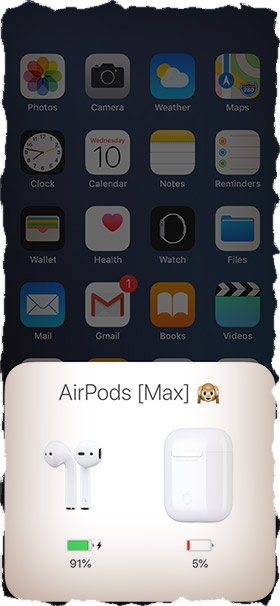- Если наушники AirPods не заряжаются
- Проверьте подключения
- Зарядка наушников AirPods
- Проверка состояния заряда
- Не заряжается чехол AirPods: что делать
- Зарядить чехол AirPods другим кабелем
- Сбросить AirPods до заводских настроек
- Зарядить AirPods от USB разъема компьютера
- Не заряжается один наушник AirPods? Как я решил эту проблему!
- Зарядка AirPods и сведения о времени работы от аккумулятора
- Зарядка наушников AirPods
- Зарядка наушников AirPods
- Сведения об индикаторе состояния
- Проверка уровня заряда аккумулятора в процентах
- На iPhone, iPad или iPod touch
- На компьютере Mac
- Сведения о времени работы от аккумулятора
- Возможности наушников AirPods (3-го поколения)
- Возможности наушников AirPods Pro
- Возможности наушников AirPods (2-го поколения)
- Функция «Оптимизированная зарядка» на AirPods Pro и AirPods (3-го поколения)
Если наушники AirPods не заряжаются
Узнайте, что делать, если не удается зарядить наушники AirPods.
Проверьте подключения
Если у вас AirPods или AirPods Pro, убедитесь, что кабель Lightning-USB надежно подключен к зарядному футляру и адаптеру питания USB. Затем убедитесь, что адаптер питания правильно подключен к электрической розетке.
Если вы используете зарядное устройство стандарта Qi с наушниками AirPods или AirPods Pro, убедитесь, что кабель надежно подключен к зарядному устройству, а другой его конец правильно подключен к электрической розетке.
Если у вас наушники AirPods Max, убедитесь, что кабель USB-C/Lightning надежно подключен к адаптеру питания USB. Затем убедитесь, что адаптер питания правильно подключен к электрической розетке.
Зарядка наушников AirPods
Если у вас наушники AirPods или AirPods Pro, поместите их в зарядный футляр и закройте крышку. Заряжайте наушники AirPods и футляр не менее 15 минут, используя кабель из комплекта поставки AirPods.
Если у вас наушники AirPods Max, заряжайте их не менее 5 минут с помощью кабеля из комплекта поставки. Если AirPods Max не используются, храните их в чехле Smart Case, где они перейдут в режим сверхнизкого энергопотребления для экономии заряда аккумулятора.
Если у вас есть беспроводной зарядный футляр для наушников AirPods или AirPods Pro и вы используете зарядное устройство стандарта Qi, расположите футляр индикатором состояния вверх. Индикатор состояния должен загореться на несколько секунд и потухнуть в процессе зарядки. Если он не загорается, поменяйте положение футляра. Если футляр все равно не заряжается, попытайтесь использовать для зарядки кабель из комплекта поставки футляра.
Проверка состояния заряда
Если у вас наушники AirPods или AirPods Pro, откройте крышку футляра, когда они находятся внутри, и поднесите футляр к устройству iOS. Если у вас наушники AirPods Max, откройте чехол Smart Case и поднесите его к устройству iOS. Рядом со значком аккумулятора наушников AirPods должен отобразится значок зарядки.
Если наушники AirPods по-прежнему не удается зарядить, обратитесь в службу поддержки Apple.
Источник
Не заряжается чехол AirPods: что делать
Сегодня хочу затронуть тему навеянную личным опытом — поделюсь с вами очередным руководством в случае, когда не заряжается чехол AirPods. Возможных, с вашей стороны, действий всего три, и каждое из них мы рассмотрим по отдельности.
С этой проблемой я столкнулся по дороге в аэропорт. Еду такой себе в маршрутке и дай думаю заряжу чехол AirPods, т.к. в Амстердам все же веселей лететь с музыкой. Воткнул кабель в потолочный USB разъем, и поставил наушники на зарядку.
Только в итоге я обнаружил что кейс наушников за 40 минут так и не зарядился, а оставшийся заряд был успешно «высосан» самими наушниками. WTF? Такого мы еще не проходили…
Сколько я не тыкал Lightning кабель в чехол AirPods, он так и не стал заряжаться. Пробовал даже от адаптера питания заряжать… И ничего.
И вот мы непосредственно подошли к возможным шагам по решению данной проблемы. Давайте посмотрим на каждый из них по отдельности.
Зарядить чехол AirPods другим кабелем
Вот это как раз и был мой случай. С виду нормальный оригинальный кабель Lightning, а на самом деле оказался нерабочий. Где он взялся на мою голову?
Такое вообщ часто случается. Очень уж хлипенькие кабеля делает Apple. Похоже они просто самоуничтожаются по истечении определенного времени.

Сбросить AirPods до заводских настроек
Если вы помните, наушники AirPods это не просто миниатюрный динамик с батарейкой. Тут и чип W1 свой имеется, и контроллер зарядки, и мозги в кейсе. Естественно все это работает под управлением ПО, которое может глючить или совсем зависнуть.
Возможно это ваш вариант, поэтому давайте попробуем просто сбросить AirPods по инструкции ниже.
ШАГ 1 — Вставьте наушники в чехол.
ШАГ 2 — На задней стороне чехла в нижней части найдите круглую кнопку настройки.
ШАГ 3 — Откройте чехол AirPods.
ШАГ 4 — Зажмите и удерживайте круглую кнопку как минимум 15 секунд, до тех пор, пока LED индикатор внутри кейса 3 раза мигнет оранжевым цветом, а затем загорится непрерывным белым.
Это все… Ваши AirPods были скинуты до заводских настроек. Теперь поднесите AirPods к любому из своих устройств, откройте крышку наушников и заново настройте Bluetooth соединение. После сброса AirPods до заводских настроек, придется заново подключать их к каждому устройству, с которым вы их использовали ранее.
Зарядить AirPods от USB разъема компьютера
А вот этот шаг совершенно не интуитивный, но реально рабочий. Особенно в тех случаях когда батарея AirPods ушла в глубокий разряд.
Как объяснить данный феномен я не знаю. Но то, что USB разъем компьютера может помочь в зарядке чехла AirPods — это чистая правда. Пробуйте разные USB порты (спереди, сзади, сбоку…). Реально некоторые из них обладают “пробивной силой” и могут зарядить дохлый аккумулятор.
Я когда-то таким образом вывел из глубокого разряда смарт-часы Samsung сотрудника, которые упорно не хотели заряжаться от обычного адаптера питания.
На этом все. На самом деле наушники AirPods практически неубиваемые. В YouTube полно роликов где их и роняли, и в стиралку засовывали и плавали в них… Им хоть бы что. Так что если ваши AirPods перестали заряжаться, ищите причину где-то рядом.
Если у вас есть опыт в данном вопросе, обязательно поделитесь в комментариях.
Источник
Не заряжается один наушник AirPods? Как я решил эту проблему!
Всем привет! Буквально вчера со мной произошла странная и немного пугающая история. Если вкратце, то: мне захотелось послушать музыку — я беру в руки iPhone и AirPods — привычным движением открываю крышку кейса — вставляю наушники в ухо — проверяю подключение — нажимаю воспроизвести музыку и…
Дело в том, что в одном ухе всё было прекрасно — играла веселая и жизнеутверждающая музыка (немного хорошего рока еще никому никогда не мешало), а вот в другом была полная тишина — наушник молчал и напрочь отказывался воспроизводить хоть какие-то звуки. AirPods превратились в моногарнитуру!
Я решил не откладывать дело «на потом» и сразу же приступил к изучению проблемы — долго и внимательно смотрел на наушники.
Спустя ещё пару минут меня посетила гениальная мысль — нужно проверить заряд. Почему гениальная? Потому что вот здесь я, что называется, попал в яблочко — один наушник был полностью разряжен.
Вставляю наушники в кейс, оставляю на 10 минут, проверяю… Ничего не поменялось. Один из наушников AirPods просто не заряжается!
Проблема? Еще какая! Что делать и как поступить в данном случае? Сейчас всё расскажу и покажу. Поехали же!
Кстати, уедем мы не так уж и далеко.
Вот те причины, по которым не заряжается один из наушников AirPods:
- Нет зарядки у кейса. Следовательно, нет зарядки у наушников. Банальная штука, но именно её я бы проверил в первую очередь.
- Какой-то сбой в программном обеспечении. Умные наушники — умные зарядки — умные технологии. Всё вокруг настолько умное, что от сбоев не застрахован вообще никто. Поэтому, если один из наушников AirPods не заряжается, то стоит попробовать «перезагрузить им мозги» — сделать полный сброс. Иногда помогает!
- Пыль и грязь. Нужно обязательно проверить внутренности кейса — посмотреть нет ли там каких-то посторонних предметов (например, маленькие нитки) или сильных загрязнений. Ведь если у наушника (внутри футляра) не будет плотного контакта с зарядной пластиной, то и заряжаться он не будет. При необходимости — выполняем аккуратную чистку (не используйте металлические предметы!).
- Брак. Все предыдущие пункты не сработали? Один из наушников AirPods все равно отказывается принимать заряд? Выводы будут неутешительными — это заводской брак. Что делать? Отнести в официальный сервисный центр — наушник заменят.
Впрочем, я искренне надеюсь, что до последнего пункта дело не дойдет и в вашем случае проблема решится другими, более простыми способами.
У меня, кстати, так и произошло:
- Футляр был заряжен.
- Пыль и грязь отсутствовала.
- Один наушник по-прежнему не заряжался.
- В сервис идти не хотелось.
Хорошо, что вовремя вспомнил про возможность полного сброса. Сделал Hard Reset и…
Оба наушника сразу стали заряжаться как ни в чем не бывало. Победа!
Что это было? Честно говоря, я без понятия. Скорей всего, какой-то сбой в прошивке — других объяснений у меня нет.
Главное, чтобы данный «глюк» не стал многоразовым — сделать сброс не тяжело, но заниматься этим постоянно… нет уж, благодарю.
Так что, Apple, давай без глупостей! Ну пожалуйста:)
Источник
Зарядка AirPods и сведения о времени работы от аккумулятора
Узнайте, как заряжать наушники AirPods с помощью зарядного футляра и как продлить время их работы от аккумулятора.
Зарядка наушников AirPods
Чтобы зарядить наушники AirPods, поместите их в футляр. Заряда футляра хватает на несколько полных циклов зарядки наушников AirPods, что позволяет заряжать их в пути. Чтобы наушники AirPods не разряжались, храните их в футляре, когда не используете.
Зарядка наушников AirPods
Можно заряжать зарядный футляр MagSafe или беспроводной зарядный футляр с помощью зарядного устройства стандарта Qi. Расположите футляр на зарядном устройстве так, чтобы его индикатор состояния находился сверху, а крышка была закрыта. Индикатор состояния должен отображать текущий уровень заряда в течение 8 секунд. Если у вас AirPods Pro или AirPods (3-го поколения), можно коснуться футляра, расположенного на зарядном коврике, чтобы увидеть заряжаются ли наушники (индикатор светится оранжевым) или полностью заряжены (индикатор светится зеленым).
Сведения об индикаторе состояния
Зарядный футляр MagSafe: индикатор состояния находится на лицевой стороне футляра.
Беспроводной зарядный футляр: индикатор состояния находится на лицевой стороне футляра.
Зарядный футляр: индикатор состояния в футляре находится между отсеками для наушников AirPods.
Если наушники AirPods находятся в футляре с открытой крышкой, индикатор показывает состояние зарядки. Если наушники AirPods находятся не в футляре, индикатор показывает состояние футляра. Зеленый цвет означает, что аккумулятор полностью заряжен, а оранжевый — что осталось менее одного полного цикла заряда.
Если подключить зарядный футляр MagSafe или беспроводной зарядный футляр к зарядному устройству или поместить его на зарядное устройство стандарта Qi, индикатор состояния будет светиться в течение 8 секунд. Если индикатор мигает белым светом, наушники AirPods готовы к настройке с помощью одного из имеющихся устройств. Если индикатор мигает желтым светом, может потребоваться повторная настройка наушников AirPods.
Чтобы зарядить футляр проводным способом, подсоедините кабель Lightning, входящий в комплект поставки наушников AirPods, к разъему Lightning на футляре. Можно использовать кабель USB-C/Lightning или кабель USB/Lightning. Затем подсоедините другой конец кабеля к зарядному устройству или порту USB. Футляр можно заряжать вне зависимости от наличия в нем наушников AirPods. Быстрее всего это можно сделать, используя зарядное устройство USB для iPhone или iPad или подключив его к компьютеру Mac.
Чтобы просмотреть подробные ведения о состоянии и уровне заряда, см. раздел Проверка состояния заряда.
Проверка уровня заряда аккумулятора в процентах
Уровень заряда аккумулятора наушников AirPods в процентах можно проверить с помощью iPhone, iPad, iPod touch или Mac.
На iPhone, iPad или iPod touch
Откройте крышку футляра, содержащего наушники AirPods, и расположите футляр в непосредственной близости от устройства iPhone, iPad или iPod touch. Подождите несколько секунд, пока на экране не отобразится состояние зарядки наушников AirPods.
Состояние зарядки наушников AirPods можно также проверить с помощью виджета «Элементы питания» на iPhone, iPad или iPod touch. Уровень заряда футляра отображается, только если в футляре находится хотя бы один наушник AirPods.
На компьютере Mac
- Откройте крышку или извлеките наушники AirPods из футляра.
- Щелкните значок Bluetooth ( ) в строке меню.
- Наведите курсор на наушники AirPods в меню.
Сведения о времени работы от аккумулятора
При низком уровне заряда аккумулятора наушников AirPods на экран iPhone или iPad выводится уведомление. Уведомления приходят, когда остается 20, 10 и 5 процентов заряда.
Кроме того, при низком заряде аккумулятора один или оба наушника AirPods воспроизводят звуковой сигнал. При 10 процентах заряда аккумулятора сигнал будет одиночным, а непосредственно перед выключением наушников AirPods — двойным.
Возможности наушников AirPods (3-го поколения)
- Футляр позволяет зарядить наушники несколько раз и слушать музыку до 30 часов, 1 а говорить по телефону — до 20 часов. 2 .
- AirPods (3-го поколения) могут работать до 6 часов в режиме воспроизведения (до 5 часов с функцией «Пространственное аудио») 3 или до 4 часов в режиме разговора без подзарядки. 4 .
- Если AirPods (3-го поколения) заряжать в футляре в течение 5 минут, они смогут работать примерно в течение 1 часа в режиме воспроизведения 5 или около 1 часа в режиме разговора. 6 .
Возможности наушников AirPods Pro
- Футляр позволяет зарядить наушники несколько раз и слушать музыку более 24 часов, 7 , а говорить по телефону — более 18 часов. 8
- AirPods Pro могут работать до 4,5 часа в режиме воспроизведения 9 или до 3,5 часа в режиме разговора без подзарядки. 10 .
- Если AirPods Pro заряжать в футляре в течение 5 минут, они смогут работать примерно в течение 1 часа в режиме воспроизведения 11 или около 1 часа в режиме разговора. 12 .
Возможности наушников AirPods (2-го поколения)
- Футляр позволяет зарядить наушники несколько раз и слушать музыку более 24 часов, 13 а говорить по телефону — до 18 часов. 14
- Наушники AirPods могут работать до 5 часов в режиме воспроизведения 15 или до 3 часов в режиме разговора без подзарядки. 16
- Если AirPods заряжать в футляре в течение 15 минут, они смогут работать в режиме воспроизведения до 3 часов 17 или до 2 часов в режиме разговора. 18
Функция «Оптимизированная зарядка» на AirPods Pro и AirPods (3-го поколения)
Функция «Оптимизированная зарядка» уменьшает износ аккумулятора и продлевает срок его службы за счет сокращения времени, которое наушники AirPods Pro и AirPods (3-го поколения) находятся в полностью заряженном состоянии. Наушники AirPods Pro, AirPods (3-го поколения) и устройства iPhone, iPad и Pod touch на основе анализа вашего ежедневного графика приостанавливают зарядку таким образом, чтобы непосредственно перед использованием наушников был достигнут уровень заряда выше 80 %.
Для работы функции «Оптимизированная зарядка» AirPods Pro и AirPods (3-го поколения) требуется iPhone, iPod touch или iPad; эта функция включается по умолчанию при настройке устройства либо после обновления iOS или iPadOS до версии 15 или более поздней. Чтобы отключить эту функцию, откройте футляр AirPods и перейдите в меню «Настройки» > Bluetooth на устройстве iPhone, iPad или iPod touch. Нажмите кнопку «Подробнее» рядом с устройством AirPods Pro и AirPods (3-го поколения) в списке устройств. Отключите функцию «Оптимизированная зарядка».
Источник